Windows'ta uygun veya güncelleştirilmiş bir fare sürücüsü bulunamazsa veya yoksa, fare tanıma sorunu oluşabilir.
Bu blogda, Windows için fare sürücülerinin nasıl yeniden kurulacağını açıklayacağız.
Windows 11,10 ve 7 İçin Fare Sürücüleri Otomatik Olarak Nasıl Yeniden Yüklenir?
Windows 10, 11 ve 7 fare sürücülerini otomatik olarak yeniden yüklemek için, yüklü olan fare sürücüsünü kaldırın ve sistem yeniden başlatıldığında otomatik olarak yeniden yükleyin. Çizim için sağlanan adımlara bakın.
1. Adım: Aygıt Yöneticisi Aracını Açın
Şuraya gidin: Aygıt Yöneticisi ” aracı Windows Başlat menüsünü kullanarak:
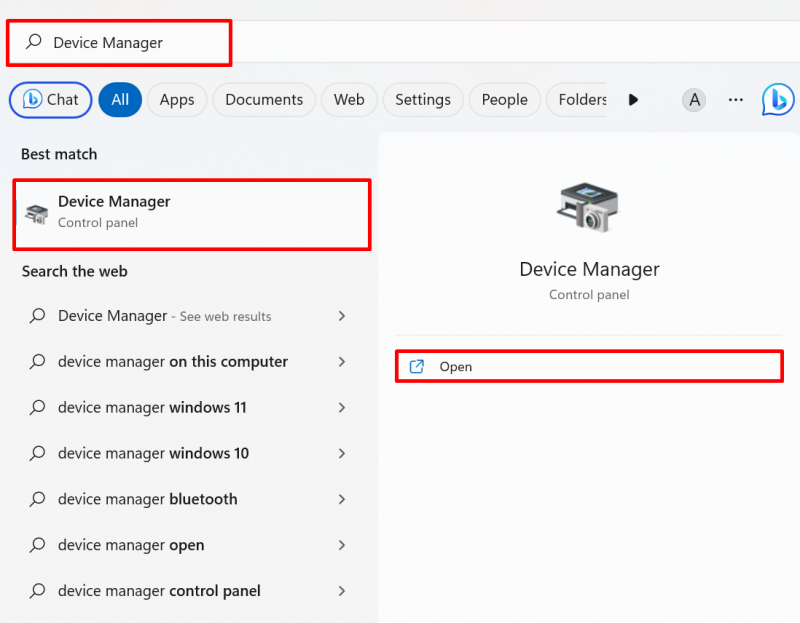
2. Adım: Fare Sürücüsünü Kaldırın
Yeniden yüklemeniz gereken fare sürücüsüne tıklayın “ Fareler ve diğer işaretleme aygıtları ' Aşağıya doğru açılan menü:
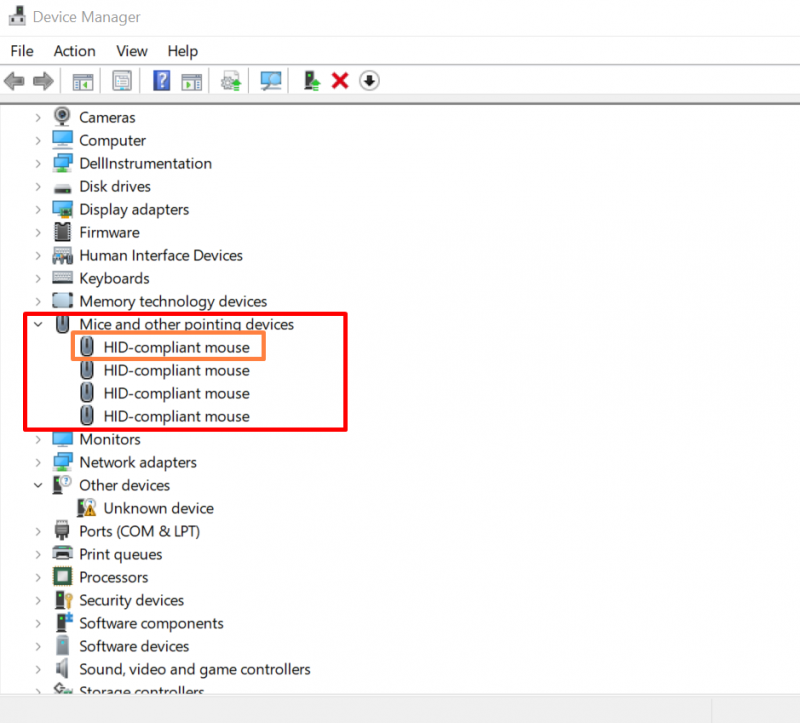
“ sürücü ” menüsü, vurgulanan “ Sürücüyü Kaldır Fare sürücüsünü kaldırmak için ” düğmesi:
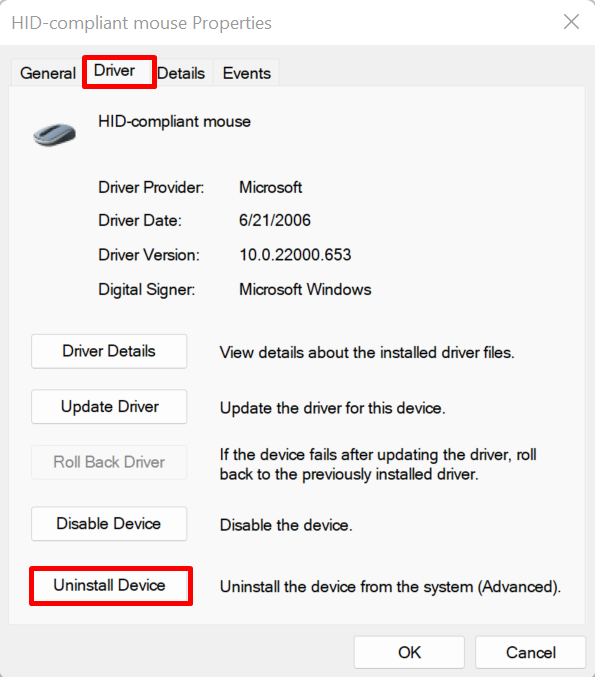
Onay penceresi ekranda görünecektir. I vur ' Kaldır Fare sürücüsünü sistemden kaldırmak için ” düğmesine basın:
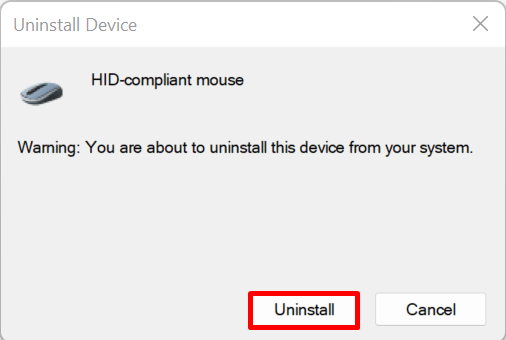
Bundan sonra, bilgisayarı yeniden başlatın ve Windows Başlat'ta fare sürücüsünü otomatik olarak yeniden yükleyin.
Windows 11,10 ve 7 için Fare Sürücülerini Manuel Olarak Yeniden Yükleme?
Aygıt üreticisinin veya donanım üreticisinin web sitesinden Windows 11, 10 ve 7 için fare sürücüsünü manuel olarak yeniden yüklemek için verilen adımları izleyin.
1. Adım: Cihaz Üreticisinin Web Sitesini Açın
Öncelikle sistem üreticinizin Dell, Lenovo ve HP gibi resmi sitesini ziyaret edin. Sistem yapısına göre fare sürücülerine erişmek için sistem modelinizi sağlayın:
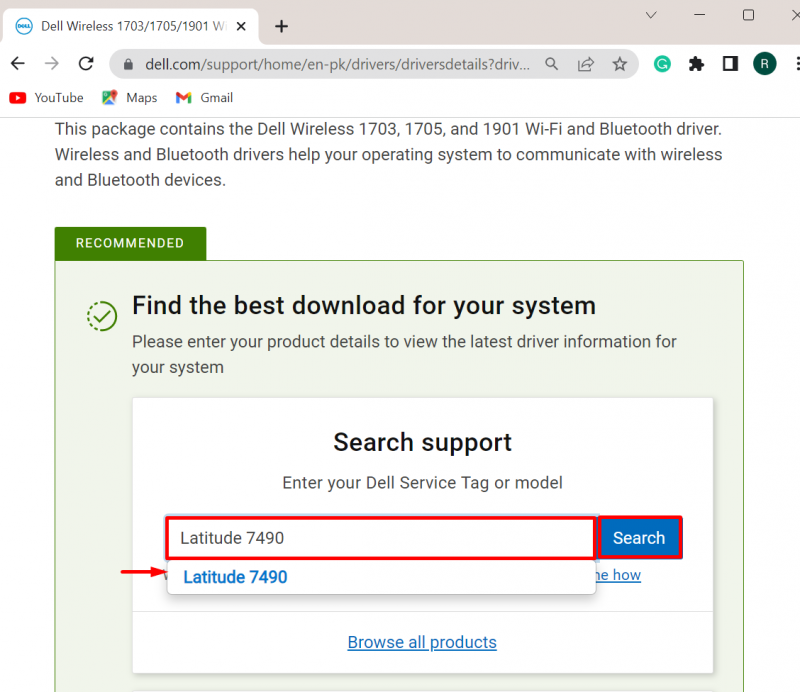
2. Adım: Fare Sürücüsünü Bulun
Ardından, “ Sürücü bul Sürücüyü manuel olarak güncellemek veya yeniden yüklemek için ” açılır menüsü:
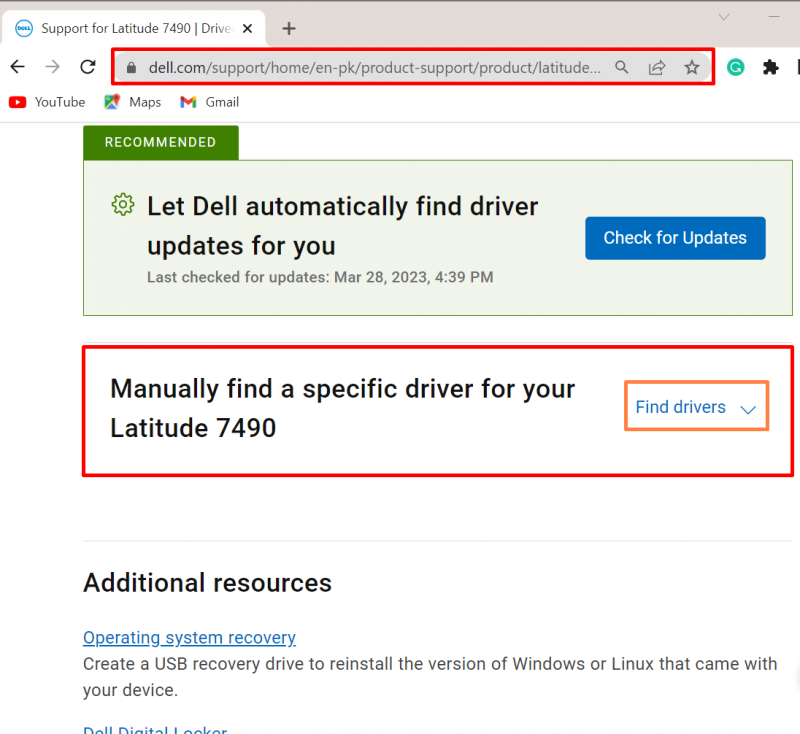
Bundan sonra, sürücü aramak için anahtar kelimeyi ve ayrıca Windows işletim sistemi sürümünü sağlayın. Örneğin, “ Fare Sürücüsü ”Windows 11 için:
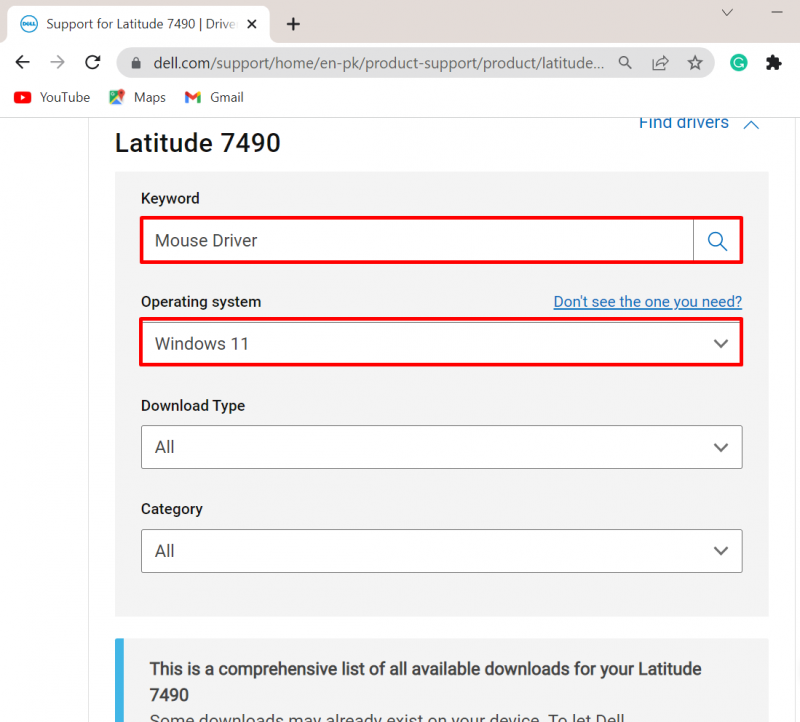
3. Adım: Fare Sürücüsünü İndirin
Ardından, aşağı kaydırın ve “ düğmesine basarak sistemdeki gerekli sürücüyü indirin. İndirmek ' düğme:
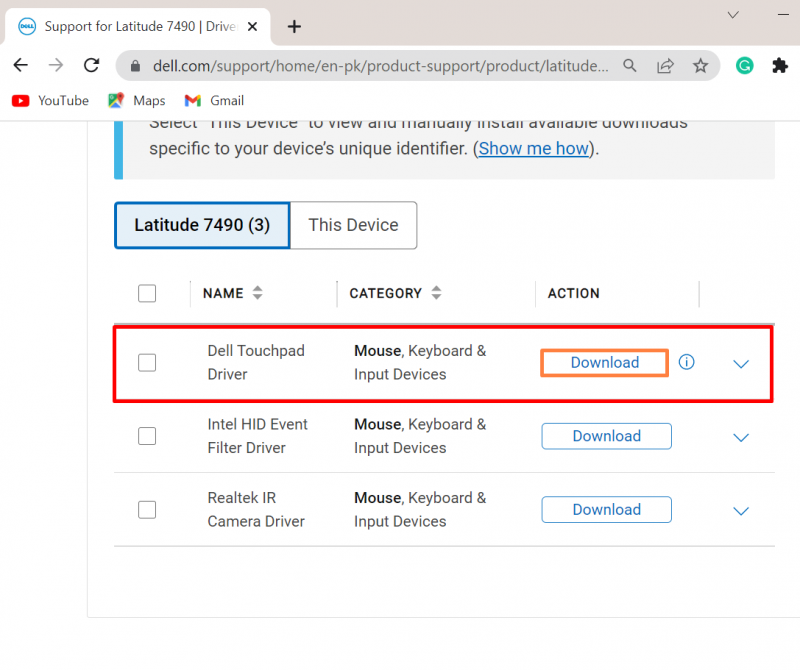
4. Adım: Fare Sürücüsünü Kurun
Bundan sonra, “ İndirilenler ” klasöründe, sürücüyü Windows'a yüklemek için fare sürücüsü yükleyicisine çift tıklayın:
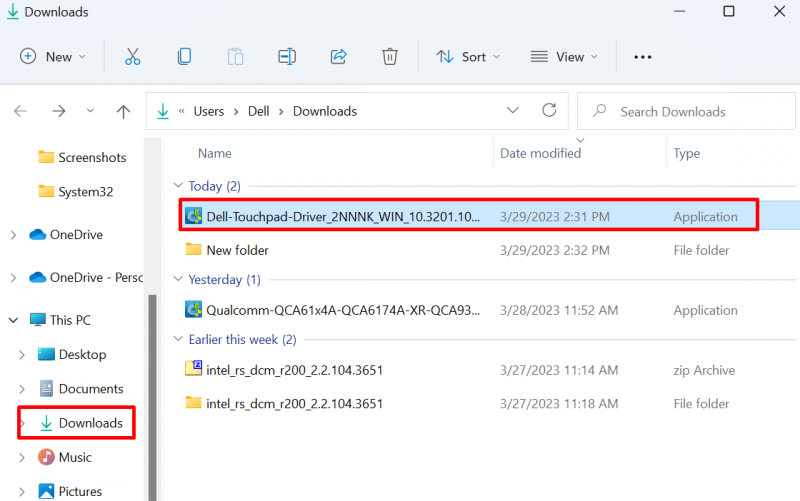
I vur ' DÜZENLEMEK Fare sürücüsünü sisteme yüklemek için ” düğmesine basın:
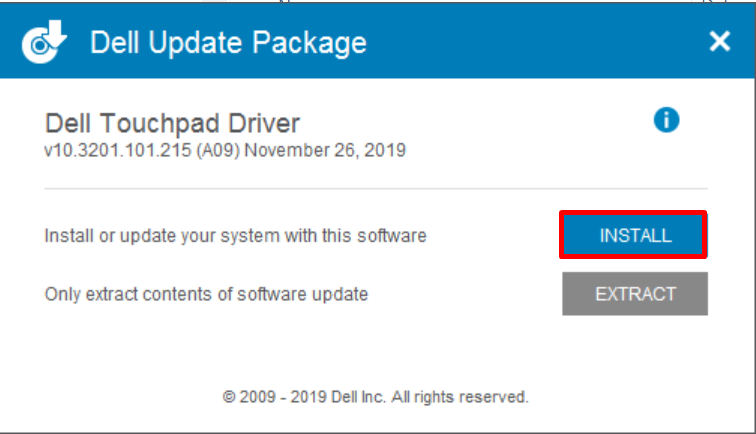
Bu tamamen Windows için fare sürücülerini yeniden yüklemekle ilgilidir.
Çözüm
Windows fare sürücüleri otomatik ve manuel olarak yeniden yüklenebilir. Fare sürücüsünü otomatik olarak yeniden yüklemek için, önce Aygıt Yöneticisi aracına gidin, sürücüyü seçin ve “ Sürücüyü Kaldır ' düğmesinden ' sürücü ' Menü. Bundan sonra, sürücüyü otomatik olarak yeniden yüklemek için Pencereyi yeniden başlatın. Fare sürücüsünü el ile yüklemek için aygıt üreticisi aygıtına gidin. Ardından, Windows'ta gerekli sürücüyü bulun ve indirin. Bu yazı, fare sürücülerini Windows'a yeniden yüklemek için yöntemler sağlamıştır.